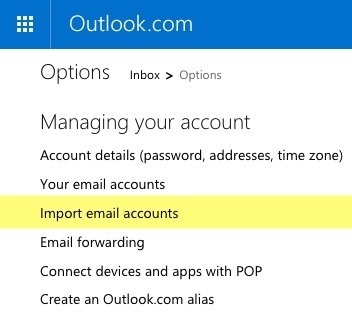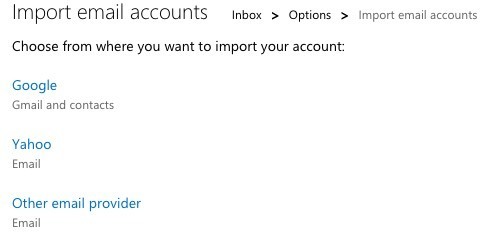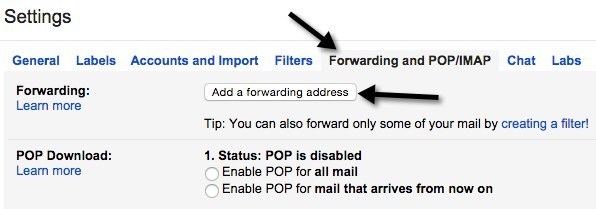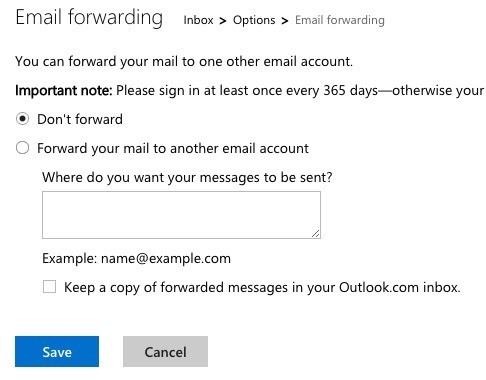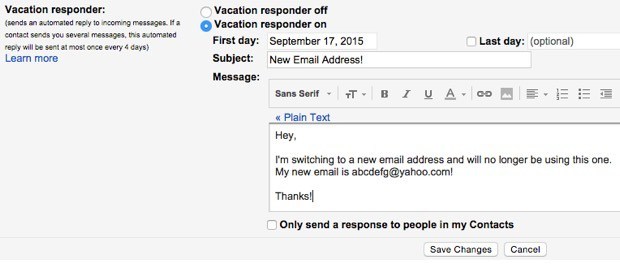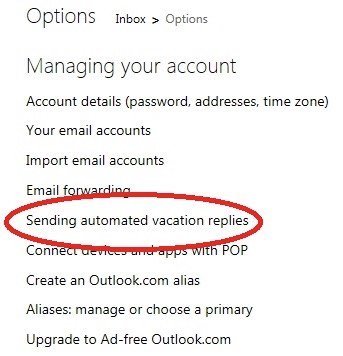Bạn vẫn có một địa chỉ email cổ đại hay địa chỉ email aol.com cổ đại mà cuối cùng bạn đã từ bỏ? Hoặc có thể bạn đã sử dụng địa chỉ email của trường đại học hoặc đại học trong vài năm và muốn chuyển sang địa chỉ email vĩnh viễn trước khi bạn tốt nghiệp? Hoặc có thể khi bạn đăng ký dịch vụ Internet, bạn đã sử dụng địa chỉ email ISP như cox.net hoặc comcast.net?
Trường hợp có thể xảy ra, việc chuyển sang địa chỉ email mới là không nhỏ , đặc biệt nếu bạn có hàng nghìn email bạn muốn giữ lại tại nhà cung cấp dịch vụ email mới.
Nếu bạn không có thời gian tự mình làm, bạn có thể sử dụng dịch vụ tôi đã viết trước đó có tên là YippieMove tính phí 15 đô la, nhưng sẽ chuyển tất cả email của bạn từ một nhà cung cấp dịch vụ cho một người khác, như Hotmail cho Gmail hoặc Yahoo Mail vào Gmail, v.v.
Trong khi tôi nghĩ phương pháp đó đáng giá đối với một số người, hầu hết mọi người có thể tự làm và định cấu hình mọi thứ theo cách họ muốn. Trong bài viết này, tôi sẽ nói về việc chuyển từ bất kỳ nhà cung cấp dịch vụ email nào sang Gmail hoặc Outlook, vì đây có lẽ là hai nhà cung cấp dịch vụ tốt nhất vào thời điểm này.
Đây là phác thảo chung về những gì cần phải được thực hiện để chuyển mình từ dịch vụ email này sang dịch vụ email khác:
Thiết lập Tài khoản Email Mới
Khi thiết lập tài khoản email mới, bạn cần đảm bảo rằng bạn chọn hai điều đúng: nhà cung cấp email và địa chỉ email của bạn. Không chọn nhà cung cấp dịch vụ email có thể mất sau 5 năm hoặc có thể buộc bạn phải tắt. Điều đó có nghĩa là không sử dụng email từ trường cao đẳng / đại học, Nhà cung cấp dịch vụ Internet hoặc email công ty của bạn.
Đề xuất của tôi là Gmail và Outlook vì chúng có các tính năng tuyệt vời mà các nhà cung cấp dịch vụ khác không thể khớp. Ví dụ: với tài khoản Gmail, bạn cũng có tài khoản Google và do đó có thể trò chuyện video trực tiếp từ Gmail. Google cũng có Google Hiện hành, có thể tự động quét email Gmail của bạn và cung cấp cho bạn thông tin về các chuyến bay, gói, v.v. Với Outlook.com, bạn có thể sử dụng Skype ngay từ giao diện web.
để xem xét cẩn thận là tên bạn chọn cho địa chỉ email của bạn. Những ngày này tốt nhất là chỉ cần sử dụng tên của bạn, nếu có thể, làm địa chỉ email của bạn. Không sử dụng tên khủng khiếp như [email protected] hoặc [email protected]. Khi bạn chuyển sang địa chỉ email mới, có thể bạn sẽ muốn giữ lại địa chỉ này trong một thời gian rất dài, vì vậy hãy chọn một tên tốt.
Nhập Email cũ
bước tiếp theo là nhập tất cả các email cũ của bạn vào Gmail hoặc Outlook. Điều này yêu cầu quyền truy cập POP3, mà hầu hết các nhà cung cấp dịch vụ email hỗ trợ hiện nay, nhưng nếu không, có thể bạn sẽ không thể chuyển tất cả email cũ của mình qua đó. Bạn có thể tự chuyển tiếp và chuyển tiếp email, nhưng có lẽ chỉ là những thứ quan trọng.
Nếu tất cả email của bạn nằm trong phiên bản Outlook dành cho máy tính để bàn, bạn có thể nhập toàn bộ tệp PST của mình vào Gmail bằng cách thêm tài khoản Gmail vào Outlook bằng IMAP và sau đó chỉ cần kéo và thả thư mục cục bộ vào thư mục Gmail trong Outlook. Hãy xem hướng dẫn chi tiết này để được hướng dẫn từng bước.
Bây giờ, nếu nhà cung cấp email của bạn hỗ trợ truy cập POP3, thật dễ dàng để đưa email của bạn vào Gmail. Tôi đã viết hướng dẫn chi tiết giải thích cách nhập email vào Gmail từ các nhà cung cấp khác nhau.
Nếu bạn đang sử dụng Outlook.com, quá trình này cũng rất dễ dàng. Đăng nhập, nhấp vào biểu tượng bánh răng ở trên cùng bên phải rồi nhấp vào Tùy chọn. Tiếp tục và nhấp vào Nhập tài khoản email.
Bạn có thể chọn từ Google, Yahoo hoặc dịch vụ email khác các nhà cung cấp. Về cơ bản, tất cả những gì bạn phải làm là nhập địa chỉ email và mật khẩu của bạn để kết nối với tài khoản. Bạn cũng có thể nhấp vào Tùy chọn nâng caođể nhập thông tin máy chủ email theo cách thủ công nếu nhà cung cấp của bạn sử dụng cổng không chuẩn, v.v.
Đó là về việc nhập email cũ vào Gmail và Outlook. Lưu ý rằng có thể mất vài ngày để email cũ của bạn hiển thị nếu bạn có hàng nghìn email cần nhập.
Chuyển tiếp Email cũ
Lưu ý rằng khi thiết lập nhập email trong Gmail và Outlook.com, các email mới đến địa chỉ email cũ của bạn rất có thể sẽ được nhập tự động, do đó bạn không phải thiết lập chuyển tiếp. Trong trường hợp Gmail, Gmail sẽ chỉ nhập email mới trong 30 ngày, sau đó bạn phải bật tự động chuyển tiếp trên email cũ.
Nếu bạn rời khỏi Gmail, bạn có thể bật chuyển tiếp dễ dàng bằng cách đi tới Cài đặtrồi nhấp vào tab Chuyển tiếp và POP / IMAP.
Nhấp vào nút Thêm địa chỉ chuyển tiếpvà nhập địa chỉ email mới của bạn. Nếu bạn không muốn mọi thứ được chuyển tiếp, hãy nhấp vào liên kết tạo bộ lọcbên dưới nút.
Nếu bạn rời Outlook.com, hãy đi tới Tùy chọnsau đó nhấp vào Chuyển tiếp emailđể nhập địa chỉ chuyển tiếp.
Một lần nữa, bạn chỉ cần thực hiện điều này trên nhà cung cấp email cũ của bạn nếu bạn không thấy các email mới được nhập vào nhà cung cấp email mới của bạn.
Thiết lập trả lời tự động
Tiếp theo, bạn muốn tiếp tục và thiết lập tự động trả lời hoặc trả lời thư trên địa chỉ email cũ của bạn cho mọi người biết địa chỉ email này sẽ sớm bị hủy kích hoạt.
Trong Gmail, bạn có thể thực hiện việc này bằng cách đi tới Cài đặt và sau đó cuộn xuống dưới cùng trên tab Chung. Ở đó bạn sẽ thấy phần Tự động trả lời thư.
Bật tính năng này, chọn Ngày đầu tiên , không kiểm tra bất cứ điều gì cho Ngày cuối cùngvà sau đó nhập vào chủ đề và nội dung email. Bạn cũng có thể chọn hộp ở dưới cùng nếu bạn chỉ muốn thư được gửi tới danh sách liên hệ của mình được lưu trữ trong Google.
Trong Outlook.com, đi tới Tùy chọnvà nhấp vào Gửi thư trả lời tự động nghỉtrong Quản lý Tài khoản của bạn. Lưu ý rằng tùy chọn này sẽ bị thiếu hoặc bị tắt nếu bạn không sử dụng tài khoản Outlook.com của bạn trên cơ sở hàng ngày.
Ngày tiếp theo màn hình, bạn có thể nhập tin nhắn giống như trong Gmail. Tôi sẽ chỉ trả lời tự động cho đến khi bạn quyết định tắt hoàn toàn tài khoản.
Cập nhật tất cả tài khoản trực tuyến
Đây có lẽ là phần khó nhất để chuyển sang địa chỉ email mới. Khá nhiều thứ chúng tôi làm trực tuyến yêu cầu địa chỉ email là điểm bắt đầu và điều đó có nghĩa là bạn phải cập nhật nhiều tài khoản theo cách thủ công.
Thật không may, không có cách nào dễ dàng xung quanh công việc này. Bạn sẽ phải mất vài giờ hoặc vài ngày xem từng trang một và cập nhật địa chỉ email.
Nếu bạn sử dụng trình quản lý mật khẩu như LastPass hoặc 1Password, bạn có thể nhanh chóng đi qua từng trang được lưu trữ và cập nhật địa chỉ. Nếu bạn không có bất kỳ hệ thống nào để theo dõi tài khoản của mình, tùy chọn tốt nhất tiếp theo là chọn lọc email của bạn và xem trang web nào đang gửi email.
Hy vọng rằng, với một chút kế hoạch và tổ chức, bạn có thể chuyển sang địa chỉ email mới và không cần phải làm gì cả! Nếu bạn có bất kỳ câu hỏi nào, vui lòng đăng nhận xét. Hãy tận hưởng!